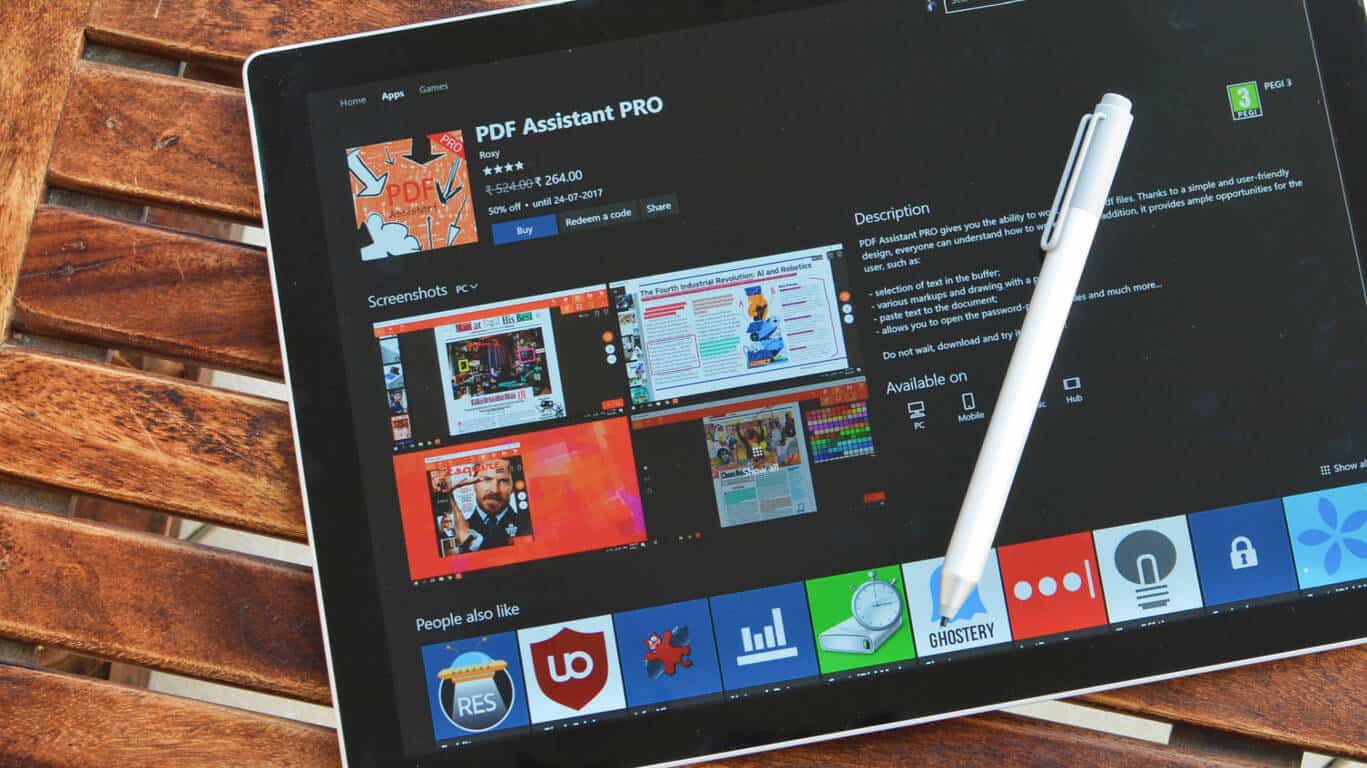Adobe Reader: Spremeni privzeto nastavitev povečave
V tem vadnici vam pokažemo, kako spremeniti privzeto nastavitev povečave v Adobe Readerju.
Za tiskanje v PDF v sistemu Windows 10:
Uporabite kontrolnik za tiskanje v svoji aplikaciji.
Izberite tiskalnik "Microsoft Print to PDF".
Pritisnite "Natisni" in izberite lokacijo, kamor želite shraniti PDF, ko ste pozvani.
PDF je zelo vsestranski format dokumenta, ki ga poznajo skoraj vsi uporabniki računalnikov. Zato je dobra izbira, ko morate informacije deliti v standardizirani obliki, ki je ne bo ovirala distribucija.
Pridobivanje informacij v PDF je bilo v preteklosti težava. Vendar pa je Microsoft poenostavil zadeve v operacijskem sistemu Windows 10 z dodajanjem domače funkcije "tiskanje v PDF" v operacijski sistem. To pomeni, da lahko katero koli vsebino za tiskanje – na primer besedilno datoteko ali spletno stran – pretvorite v PDF z nekaj kliki.
Za namene tega priročnika bomo "natisnili" spletno stran. Izberete lahko katero koli vsebino za tiskanje, do katere imate dostop.
Začnite s klikom na gumb »Natisni« v aplikaciji, ki jo uporabljate. To boste pogosto našli v meniju »Datoteka«. V mnogih aplikacijah bo Ctrl+P delovala kot bližnjica na tipkovnici za odpiranje pojavnega okna za tiskanje.
Poziv, ki ga vidite, je lahko nekoliko drugačen, odvisno od aplikacije, ki jo uporabljate. Sodobne aplikacije iz trgovine Windows bodo prikazale večje okno s sodobnejšim vizualnim videzom. Primere obeh slogov si lahko ogledate na posnetkih zaslona v tem priročniku.
Ne glede na pojavno okno, ki ga vidite, bi morala obstajati možnost, da izberete tiskalnik za uporabo. Izberite »Microsoft Print to PDF«. Zdaj lahko tiskalni posel prilagodite kot običajno – možnosti za tiskanje podnabora strani bi morale delovati kot običajno.
Tiskalnik Microsoft Print to PDF je navidezni tiskalnik. Prevzame vhod, ki ga prejme od aplikacije, in ga pretvori v izhodni PDF. Kar zadeva aplikacijo, je bil dokument "natisnjen", vendar je res shranjen v datoteko.
Ko kliknete »Natisni«, se prikaže pojavno okno File Explorer. To vam omogoča, da izberete, kam želite shraniti PDF. PDF bo nato ustvarjen in shranjen v izbrani imenik.
Microsoft Print to PDF ima nekaj možnosti tiskanja, ki jih lahko prilagodite. Do njih običajno dostopate prek gumbov »Lastnosti tiskalnika« ali »Nastavitve« v pojavnih oknih za tiskanje. Izberete lahko orientacijo tiskanja in spremenite velikost papirja. To bo določilo velikost strani v PDF-ju.
Tiskanje v PDF je uporabna priročna funkcija, ki omogoča enostaven način za pretvorbo dokumentov v PDF. Microsoft ponuja tudi virtualni tiskalnik za izdelavo dokumentov XPS. Na seznamu nameščenih tiskalnikov ga boste videli z imenom "Microsoft XPS Document Writer".
V tem vadnici vam pokažemo, kako spremeniti privzeto nastavitev povečave v Adobe Readerju.
PDF je zelo vsestranski format dokumenta, ki ga poznajo skoraj vsi uporabniki računalnikov. Zato je dobra izbira, ko morate deliti
V tem priročniku si oglejte, kako lahko pretvorite Officeove datoteke v PDF v sistemu Windows, macOS in tudi prek druge programske opreme.
Ko delate stran od svoje mize, lahko dostopate do računalnika s povezavo Windows Remote Desktop Connection. Z dohodnimi povezavami z oddaljenim namizjem. Naša navodila vam pomagajo pri konfiguraciji in optimizaciji povezave.
Se sprašujete, zakaj prejemate sporočila v svojem Messengerju, tudi ko ste izklopili svoj Messenger? Preberite to, če želite izvedeti razlog.
Osnovni vodnik za povezovanje z brezžičnim zaslonom v operacijskem sistemu Windows 10. Enostavni koraki in rešitve za težave.
Spremenljivke okolja v Windows 10 so ključne za konfiguracijo aplikacij. Naučite se, kako jih učinkovito urediti in dodati.
Precej preprosto je pridobiti vašo e-pošto iz računa Gmail, ne glede na to, ali je bila shranjena za kasnejšo uporabo ali poslana pomotoma. Preberite članek, če želite izvedeti korake, ki prikazujejo obnovitev na namizju in v mobilni aplikaciji.
Ali menite, da vaše aplikacije v telefonu niso varne? Iščete način za zaklepanje Facebook Messengerja? Preberite članek, če želite izvedeti, kako vstavite geslo v Messenger.
Kako odblokirati nekoga na Facebooku in Facebook Messengerju. Prijavite se v svoj račun Facebook, na mobilnem ali namiznem računalniku, pojdite v Nastavitve> Blokiranje. Kliknite Odblokiraj.
Medtem ko bo televizor verjetno dobro deloval brez internetne povezave, če imate kabelsko naročnino, so ameriški uporabniki začeli preklopiti na spletno
Tako kot v resničnem svetu se bodo vaše stvaritve v igri Sims 4 sčasoma postarale in umrle. Simčki se naravno starajo skozi sedem življenjskih obdobij: dojenček, malček, otrok, najstnik,
Obsidian ima več vtičnikov, ki vam omogočajo oblikovanje zapiskov ter uporabo grafov in slik, da jih naredite bolj smiselne. Čeprav so možnosti oblikovanja omejene,